Proprietà di documento avanzate
PhotoWorks fornisce le opzioni nella scheda Avanzate
che condizionano solo il documento attivo.
Per impostare le proprietà Avanzate:
fare clic su Opzioni
 (barra degli strumenti PhotoWorks) oppure su PhotoWorks,
Opzioni.
(barra degli strumenti PhotoWorks) oppure su PhotoWorks,
Opzioni.
-
Nella scheda Avanzate:
Rendering del contorno
Il rendering del contorno consente di effettuare il rendering dei
contorni di un modello e del modello stesso. Si effettua il rendering
dell'immagine che segue usando l'opzione Rendering
del modello e dei contorni. Le linee di contorno sono bianche.
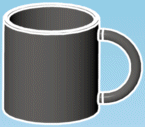
Le linee di contorno non sono necessariamente
tracciate nella stessa ubicazione dei bordi RLN. Vedere Regole per le linee di contorno.
Solo rendering
del modello (senza contorni). Il rendering del contorno
non è disponibile, nessun contorno sarà calcolato.
Rendering
del modello e dei contorni. Rendering prima dell'immagine,
calcola poi le linee di contorno addizionali, quindi visualizza l'immagine
con rendering e le linee di contorno.
-
Solo rendering dei contorni.
Rendering prima dell'immagine, calcola poi le linee di contorno addizionali,
quindi visualizza solo le linee di contorno. I contorni mostrano la distanza
cominciando con le linee bianche all'altezza dell'osservatore e diffondendoli
nelle linee nello sfondo. Le Videocamere
mostrano il campo di vista iniziando con le linee nette nel piano del
centro e rendendo le linee del contorno sfuocate.
 Quando si seleziona questa opzione,
è possibile utilizzare Rendering al file
per conservare l'immagine di contorno risultante nel formato PostScript.
Quando si seleziona questa opzione,
è possibile utilizzare Rendering al file
per conservare l'immagine di contorno risultante nel formato PostScript.
Se il rendering del contorno è attivo si
potrà modificare:
Spessore
della linea (pixel). Imposta lo spessore di linea del contorno.
Contorno
svanisce con la profondità. Selezionare per ridurre la dimensione
delle linee del contorno con la modifica della profondità del modello
rispetto al visualizzatore. Spostare la tacca verso il Minimo
per ridurre l'effetto; al Massimo
per aumentare l'effetto.
Colore della
linea. Imposta il colore delle linee del contorno.
Colore di
sfondo. Imposta il colore dello sfondo se si seleziona Solo
rendering dei contorni.
-
Fare clic su Applica per
accettare le modifiche o fare clic su Annulla
per invertirle, quindi fare clic su Chiudi
per chiudere la finestra di dialogo.
 PhotoWorks applicherà le modifiche quando
si fa clic su Applica. Non è necessario
chiudere la finestra di dialogo prima del rendering.
PhotoWorks applicherà le modifiche quando
si fa clic su Applica. Non è necessario
chiudere la finestra di dialogo prima del rendering.
Argomenti correlati
Document Properties
Rendering Options
System Options